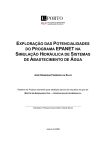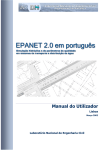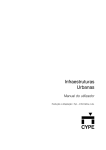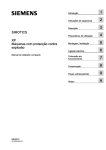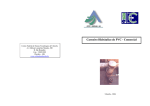Download Manual UFC6 - Universidade Federal do Ceará
Transcript
UFC6 Manual de Utilização C.1 – INTRODUÇÃO O programa UFC6 Versão 1.0 é parte integrante da Dissertação de Mestrado intitulada Modelagem Computacional de Dispositivos de Atenuação do Golpe de Aríete em Adutoras. O programa foi desenvolvido com o objetivo de determinar o comportamento do transitório hidráulico em tubulações de recalque de água utilizando-se do Método das Características e das equações características de equipamentos normalmente encontrados nos sistemas hidráulicos. Procurou-se desenvolver um programa de fácil utilização e que possibilite o usuário visualizar o comportamento das ondas de sobrepressão e subpressão decorrentes do fenômeno transitório, além de verificar a influência de diversos dispositivos de atenuação dos golpes de aríete. C.2 – ENTRADA DE DADOS O programa UFC6 Versão 1.0 é de fácil utilização e visualização dos resultados. Pode-se dar início procedimento de entrada de dados de duas formas diferentes: utilizando-se um arquivo de entrada de dados nos formatos de texto (*.txt) ou Transientes Hidráulicos (*.pth), ou, ainda, digitando-se um a um os dados de entrada necessários para se efetuar o cálculo do golpe de aríete. O usuário pode optar pela entrada manual, bastando para isso dar início a entrada de dados. Escolhida essa opção, deve-se digitar um a um os dados necessários. Esse procedimento é demorado e susceptível a erros, por esse motivo, recomendase, na medida do possível, a utilização de estrada automática de dados. C.2.1 – Entrada Manual de Dados Carregando um perfil Através do menu Arquivo>Carregar Perfil, o usuário pode acessar o formulário Carregar Perfil, devendo entrar com os dados necessários para o traçado do perfil da adutora. Tais dados são: Número de trechos, comprimentos (m), diâmetros (m) e cotas de montante e jusante (m). Figura C.1 – Formulário Carregar Perfil O usuário tanto poderá digitar os dados diretamente na tabela, como também importa-los de um arquivo de texto (*.txt), clicando no botão Importar. ATENÇÃO: O usuário também poderá salvar em arquivo de texto (*.txt) os dados digitados diretamente na tabela, clicando no botão Salvar. Para tal, deve-se certificar que a configuração do símbolo decimal nas opções regionais do painel de controle do computador em uso seja a opção “.” (ponto). O arquivo gerado poderá ser importado pelo formulário para a entrada automática de dados, e tem o seguinte formato: Figura C.2 – Entrada Manual de Dados – Arquivo Texto (*.txt) Clicando-se em OK no formulário Carregar Perfil, é traçado o perfil da adutora. Figura C.3 – Perfil Carregado Parâmetros do projeto Através do menu Parâmetros, o usuário pode acessar o formulário Parâmetros do Projeto, devendo entrar com os dados necessários para o cálculo do transiente. Tais dados são: Nome do projeto, descrição do projeto (se necessário), tempo de duração da simulação (s), número de divisões do menor trecho, módulo de elasticidade volumétrica do fluido (GPa), densidade do fluido (kg/m³), Viscosidade cinemática do fluido (m²/s). Os valores referentes aos três últimos parâmetros correspondem ao fluido verificado. O UFC6 utiliza água como fluido padrão. Figura C.4 – Formulário Parâmetros do Projeto - Número de divisões do menor trecho a verificar: Como o método utiliza o mesmo intervalo de tempo computacional para todos os trechos do sistema, deve-se escolher um trecho (no caso o de menor comprimento) para se padronizar esse intervalo de tempo. Assim, o programa necessita saber em quantos segmentos o menor trecho será dividido. O programa calcula então o intervalo de tempo computacional entre as seções desse trecho e assume igual para os demais trechos do sistema. Para isso, o programa ajusta o valor da celeridade de onda fazendo pequenas alterações em seus valores. Adicionando dados dos trechos Ao mover o cursor do mouse para perto de um trecho até este ser selecionado (cor vermelha) e clicando com o botão direito, o usuário poderá adicionar as características desse trecho através do formulário Dados do Trecho. Figura C.5 – Formulário Dados do Trecho Por meio de duas caixas de texto com listas dropdown, o usuário poderá selecionar: Tipos de Material da Tubulação Aço Concreto Ferro Fundido PVC Rígido* Outro *Valor padrão Para todos os materiais, exceto Outro, os valores de Módulo de Elasticidade (GPa), de Rugosidade (mm) e do Coeficiente de Poisson são pré-determinados. Tipo de Ancoragem da Tubulação Conduto rígido Ancorado contra movimento longitudinal* Uma extremidade ancorada Com juntas de dilatação *Valor padrão Existe ainda a opção de o usuário entrar com valores de Celeridade e Fator de Atrito de Darcy-Weisbach específicos, clicando nas respectivas caixas de seleção. Adicionando dados dos nós O usuário poderá adicionar as características desse nó através do formulário Dados do Nó. Para tal, existem duas formas de adicionar contornos aos nós: 1. Ao mover o cursor do mouse para perto de um nó até este ser selecionado (cor vermelha) e clicando com o botão direito; 2. Clicar com o botão direito do mouse no ícone referente ao contorno desejado na barra de ferramentas e, em seguida, clicar com o botão esquerdo do mouse no nó. O usuário deverá selecionar o contorno desejado através da lista dropdown da caixa de texto, e especificar os dados referentes ao contorno clicando no botão >>. Figura C.6 – Formulário Dados do Nó Reservatório de Montante, Bomba e Válvula de Retenção Figura C.7 – Formulário Bomba Dados da Bomba Considerações Número de Bombas em Paralelo - Vazão total do sistema (m³/s) Soma da vazão de todas as bombas; Número de rotações da bomba (rpm) - Tempo de duração da simulação (s) Tempo total de simulação do fenômeno transitório. capacidade Esse de tempo é limitado armazenamento à de informações do programa, que, por sua vez, é função do tempo computacional e do número de seções a simular; Vazão da bomba em regime Vazão de cada bomba em paralelo antes do permanente (m³/s) corte de energia (estado permanente); Altura manométrica do sistema (m) Altura geométrica de recalque mais a perda de carga total do sistema; Rotação de maior eficiência (rpm) Rotação de maior rendimento; Rendimento por bomba Valor entre 0 e 1; Momento de inércia das massas Soma do momento de inércia da bomba girantes (kg.m²) com o do motor. Dispositivos de atenuação do golpe de aríete O usuário deverá indicar se há dispositivo de alívio do golpe aríete. Os dispositivos disponibilizados pelo programa são: Tanque de Alimentação Unidirecional (TAU) ou One-Way Figura C.8 – Formulário One-Way Dados do TAU Considerações Diâmetro do TAU (m) O programa considera um TAU de base cilíndrica; Nível de água inicial (m) Altura relativa à base do TAU; Diâmetro dos tubos de ligação (mm) Usualmente, para garantir o pleno funcionamento do dispositivo, os projetistas dimensionam dois tubos de ligação de diâmetros iguais. O usuário do UFC6 precisa apenas inserir o diâmetro de um dos tubos que o programa calculará o diâmetro equivalente dos dois tubos. Coeficiente localizada de perda de carga - Reservatório Hidropneumático Figura C.9 – Formulário Reservatório Hidropneumático Dados do Res. Hidropneumático Área da base (m2) Considerações O programa considera um reservatório de base cilíndrica; Altura (m) Distância da base até a parte superior; Quantidade de ar nas iniciais (%) condições Porcentagem de volume de ar do reservatório hidropneumático nas condições iniciais (regime permanente). Válvula de Alívio Figura C.10 – Formulário Válvula de Alívio Dados da Válvula de Alívio Considerações Coeficiente de descarga Variação entre 0,5 e 0,6. Área do orifício (cm²) - Pressão de regulagem da Válvula (mca) Chaminé de Equilíbrio Figura C.11 – Formulário Chaminé de Equilíbrio Dados da Chaminé de Equilíbrio Considerações Diâmetro do Chaminé de equilíbrio (m) O programa considera um TAU de base cilíndrica; Nível de água inicial (m) Altura relativa à base da chaminé; Diâmetro dos tubos de ligação (mm) - Coeficiente localizada de perda de carga - Salvando o projeto Após executar o procedimento de entrada de manual de dados, o usuário poderá salvar o projeto acessando o menu Arquivo>Salvar Projeto. O Programa irá salvar os dados do projeto em um arquivo no formato Transientes Hidráulicos (*.pth) cujo nome será dado pelo usuário, e servirá para a posterior entrada automática de dados. C.2.2 – Entrada Automática de Dados O usuário pode optar também pela entrada de dados automática. Para isso, deverá utilizar arquivos de formato Transientes Hidráulicos (*.pth). Figura C.12 – Entrada Automática de Dados – Arquivo Transientes Hidráulicos (*.pth) O formato *.pth reúne todas as características do projeto, de modo que, se utilizado como entrada, o usuário deverá apenas executar o cálculo do transiente hidráulico. Compõem o formato *.pth (exemplo acima): Linhas Descrição 1 Nome do projeto; 2 Descrição do projeto; 3 Número de trechos; 4 a 26 Dados dos trechos – Comprimento (m), Diâmetro (m), Espessura das paredes da tubulação (m), Cota de montante (m) e Cota de jusante (m); 27 a 49 Dados dos trechos – Material da tubulação, Tipo de Ancoragem, Coeficiente de Poisson, Módulo de Elasticidade do Material (GPa) e Rugosidade da tubulação (mm) (ver Tabelas C.1 e C.2); 50 a 74 Dados dos nós (elementos de contornos). Cada elemento de contorno possui um número identificador e dados específicos. (ver Tabelas C.3) 75 Parâmetros do projeto – Tempo de duração da simulação (s), módulo de elasticidade volumétrica do fluido (GPa), densidade do fluido (kg/m³),Número de divisões do último trecho e Viscosidade cinemática do fluido (m²/s). Identificador Material da Tubulação 0 Aço 1 Concreto 2 Ferro Fundido 3 PVC Rígido 4 Outro Tabela C.1 – Identificadores – Material da Tubulação Identificador Tipo de Ancoragem 0 Conduto rígido 1 Ancorado contra movimento longitudinal 2 Uma extremidade ancorada 3 Com juntas de dilatação Tabela C.2 – Identificadores – Material da Tubulação Identificador Tipo de Ancoragem 0 Reservatório de montante 1 Reservatório de jusante 2 Res. de Montante, bomba e válvula de retenção 3 TAU ou One-Way 4 Chaminé de Equilíbrio 5 Reservatório Hidropneumático 6 Ventosa * 7 Válvula de alívio 8 Válvula de controle * 9 Saída livre * 10 Extremidade fechada * 11 Junção * Elementos de contorno a serem implementados posteriormente Tabela C.3 – Identificadores – Elementos de Contorno OBS: O usuário deverá inserir os dados específicos de cada elemento de contorno no arquivo de formato *.pth na mesma ordem em que foram apresentados. Do exemplo: - Linha 50: refere-se ao Reservatório de montante, bomba e válvula de retenção (identificador 2); - Linha 51: refere-se aos dados específicos do Reservatório de montante, bomba e válvula de retenção; - Linhas 52 a 73: referem-se à Junção (identificador 11); - Linha 74: refere-se ao Reservatório de jusante (identificador 1). C.3 – CÁLCULO DO TRANSIENTE Finalizada a entrada de dados, o usuário pode dar início o processo de cálculo propriamente dito. Para isso, basta clicar no botão Executar , localizado na barra de ferramentas. O formulário Cálculo do Transitório será carregado. O usuário deverá clicar no botão OK e esperar até que a barra de processamento atinja 100%. Logo após, poderá verificar os resultados da simulação clicando no botão Resultados>>. Figura C.13 – Formulário Cálculo do Transitório Envoltórias de pressão máxima e mínima na adutora O usuário pode visualizar os resultados da simulação através das envoltórias de pressão máxima e mínima na adutora. Figura C.14 – Envoltórias Máximas e Mínimas Calculadas Acessando o menu Visualizar>Envoltórias, programa fornece também a pressão máxima e mínima em toda a adutora durante o transitório hidráulico. Figura C.15 – Formulário Envoltórias Planilhas Através do menu Visualizar>Planilhas ou do ícone Planilha da barra de ferramentas, o usuário pode verificar o resumo de cálculo por trecho e por nó, bastando clicar na guia superior de cada planilha. Figura C.16 – Formulário Planilhas Resultados por Seção Em seguida, através do menu Visualizar>Seções, o usuário poderá visualizar o comportamento do transitório hidráulico em cada seção da adutora. Esse formulário apresenta duas opções de visualização do transitório: carga (m) e vazão (m³/s). De acordo com o opção de gráfico e a seção selecionadas, pode-se verificar os seguintes dados: - Cota Piezométrica Máxima (m) - Cota Piezométrica Mínima (m) - Pressão no Estado Permanente (mca) - Pressão Máxima no Estado Transiente (mca) - Pressão Mínima no Estado Permanente (mca) - Vazão Máxima no Estado Permanente (mca) - Vazão Mínima no Estado Permanente (mca) O usuário poderá optar também por salvar no formato de texto (*.txt) um relatório de cotas e pressões ou de vazões para todos as seções da adutora, clicando no botão Salvar Arquivo (*.txt). Figura C.17 – Formulário Resultados por Seção Ainda, através do botão Gráfico do Dispositivo, é possível acessar o gráfico que mostra a variação das características de cada dispositivo, como: nível de água (m), volume de água (m³), vazão (m³/s) e volume de ar (m³). Esses gráficos podem ser fornecidos através do botão Resultados>>, do formulário Dados do Nó. Figura C.18 – Formulário Gráfico One-Way O usuário poderá proceder de forma análoga para o caso da visualização do transitório nos nós, acessando o menu Visualizar>Nós. Animação das pressões na adutora Pode-se observar uma animação do comportamento das pressões na adutora. Figura C.19 – Formulário Animação das Pressões na Adutora Salvando os Resultados Após executar o procedimento de cálculo, o usuário poderá salvar os resultados, bastando para isso acessar o menu Arquivo>Salvar Resultados. O Programa irá salvar o resultado da simulação em um arquivo no formato de texto (*.txt) cujo nome será dado pelo usuário. C.4 – LIMITAÇÕES DO MODELO O UFC6 calcula apenas transientes hidráulicos gerados por interrupção do bombeamento, não permitindo, para a atual condição, a análise dos mesmos em sistemas por gravidade. Por estar em desenvolvimento, o programa não dispõe de todos os elementos de contorno apresentados. Para posterior implementação estão os seguintes elementos: Ventosa, Válvula de Controle, Saída Livre e Extremidade Fechada. Dessa forma, o modelo mostra flexibilidade somente nos nós internos, pois aceita para o primeiro nó o contorno Reservatório de Montante, Bomba e Válvula de Retenção e para o último, o Reservatório de Jusante. O sistema a ser avaliado deve possuir no máximo 31 nós, portanto, 30 trechos. O UFC6 permite, no máximo, 80 subdivisões por trecho. Se esse número for excedido, o programa interrompe a execução do cálculo e sugere o número de divisões a ser efetuada. C.5 – CRÉDITOS Sob a orientação do Ph.D Marco Aurélio Holanda de Castro, Professor do Departamento de Engenharia Hidráulica e Ambiental da Universidade Federal do Ceará, as atividades de pesquisa para a elaboração do modelo computacional UFC6 foram iniciadas no ano de 1999, como tema da dissertação de mestrado do Rodrigo Magalhães Neiva Santos. Retomados os trabalhos em 2004, hoje, é parte integrante da presente dissertação de mestrado. Figura C.20 – Créditos UFC6